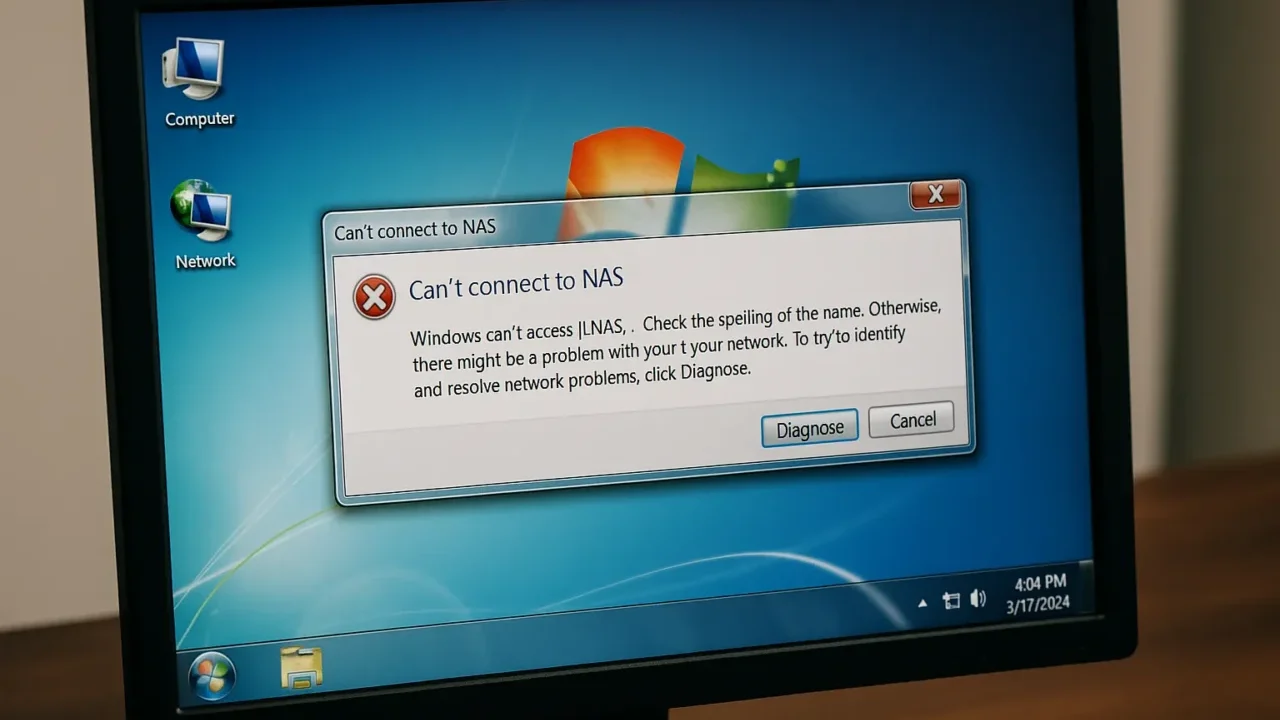Windows 7環境でNASにアクセスしようとしても接続できないトラブルは、決して珍しいものではありません。特に業務用のファイル共有やバックアップ先としてNASを活用している場合、この不具合が発生すると作業や業務が滞り、大きな損失につながる恐れがあります。以下のような症状が見受けられます。
- ネットワーク経由でNASが一覧に表示されない
- 共有フォルダを開こうとするとアクセス拒否エラーが出る
- 接続を試みてもパスワード入力画面が繰り返し表示される
これらの症状が出ている場合、放置すると必要なデータにアクセスできない状態が長引き、復旧までの時間やコストが増大する可能性があります。そのため、早期に原因を特定し、適切な対策を講じることが重要です。
本記事では、Windows 7でNAS接続ができなくなる代表的な原因と、それぞれに有効な解決策を専門的な視点からわかりやすく解説します。自力での対応が難しいと感じた場合は、私たちの無料診断サービス(24時間365日対応)をご利用ください。安全かつ迅速に、現状の問題を見極めるお手伝いをいたします。
目次
Windows 7からNASに接続できない原因
Windows 7からNASに接続できない場合、ネットワークや設定の問題など、さまざまな要因が影響している可能性があります。以下に主な原因を詳しく説明します。
IPアドレスの変更や設定ミス
NASのIPアドレスが変わった場合や設定に誤りがある場合、Windows 7から接続できないことがあります。NASの管理画面でIPアドレスを固定しておくと、接続の安定性が向上します。
これらの項目を確認し、必要な設定変更を行うことで、Windows 7からNASへの接続トラブルが解決する可能性が高まります。まずは基本的な設定を一つずつ見直し、解決を図ってみてください。
資格情報の不一致
Windows 7がNASに保存している資格情報(ユーザー名とパスワード)が正しくない場合、アクセスが拒否されることがあります。資格情報マネージャーでNASに関連する資格情報を確認し、古い情報があれば削除して新しく再登録することで接続が回復することがあります。
ネットワーク設定の不一致
Windows 7とNASが同じネットワークに接続されていない場合、接続できません。特に、ネットワークが「パブリックネットワーク」に設定されていると、ファイル共有が制限されることがあります。この場合、「プライベートネットワーク」に設定を変更することでアクセスできる場合があります。
SMBプロトコルのバージョン
古いNASデバイスはSMB 1.0プロトコルで動作していることが多いため、Windows 7でSMB 1.0が無効になっていると接続ができないことがあります。Windowsの機能設定で「SMB 1.0/CIFS ファイル共有のサポート」を有効にして、再度接続を試みましょう。
LAN Manager認証レベルの設定
Windows 7とNASの認証方式が異なると接続できない場合があります。特に古いNASでは、LAN Manager認証レベルの設定が合わないことが原因で接続が拒否されることがあります。「ローカルセキュリティポリシー」内の「ネットワークセキュリティ: LAN Managerの認証レベル」を確認し、互換性のある設定に変更してください。
ファイアウォールやセキュリティソフトによるブロック
Windows 7からNASにアクセスできない原因の一つとして、ファイアウォールやセキュリティソフトによる通信の遮断が考えられます。普段はウイルスや不正アクセスからパソコンを守るための機能ですが、設定次第ではNASへの接続までも誤って制限してしまうことがあります。
特に、セキュリティソフトを最近インストールしたり更新した直後から接続できなくなった場合や、社内ネットワーク以外でもNASにアクセスしている場合は注意が必要です。この状態を放置すると、業務データや大切なファイルに急にアクセスできなくなり、作業が中断してしまう恐れがあります。
適切な設定を行うことで接続できる可能性が高まりますが、自己判断での変更はセキュリティリスクを招くこともあるため、慎重に対応する必要があります。
当社では、相談から初期診断・お見積りまで24時間365日無料でご案内しています。まずはお気軽にご相談ください。
【要注意】自力対応が招くデータ損失のリスク
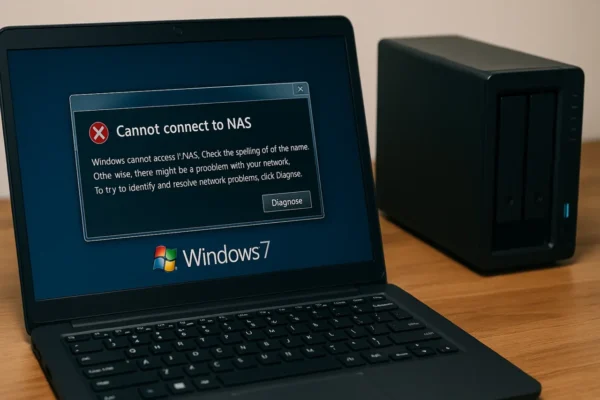
「ネットワーク経由でNASが一覧に表示されない」「共有フォルダを開こうとするとアクセス拒否エラーが出る」――そんなトラブルに直面したとき、まずは自力で何とかしようと対応する方が多いと思います。
設定の初期化や権限変更を誤ると、共有フォルダにアクセスできなくなることがあります。さらにNAS本体を分解すると損傷やデータ上書きの恐れがあり、内部障害やファームウェア不具合では自力復旧が難しく、状況を悪化させるリスクがあります。
専門業者であれば、正確な診断に基づいて最適な方法で復旧を進めるため、データ消失を最低限に抑えることができます。中でもデジタルデータリカバリーは、以下の理由から多くの方に選ばれています。
- 相談実績46万件以上(2011年1月~)の豊富な対応経験に基づき、個人・法人問わず幅広いトラブルに対応
- 一部復旧を含む復旧件数割合91.5%(※内、完全復旧57.8%。復旧件数割合=データ復旧件数/データ復旧ご依頼件数。2023年10月実績)という業界トップクラスの技術力
- 他社で「復旧不可」とされた機器の対応実績が7,300件越えにものぼり、独自の復旧技術を保有
大切なデータを守るには、まずは自力対応よりも専門的な判断が欠かせません。操作を誤る前に、まずは当社にご相談ください。
Windows 7からNASに接続できない場合のトラブル解消手順
Windows 7からNASに接続できない場合、以下の手順で設定を確認し、接続を試みてください。
Windows 7からNASに接続できない場合、ネットワーク設定やSMBプロトコル、資格情報の確認により解決できることが多いですが、解決しない場合は、NASのファームウェアやPC設定の問題が考えられるため、データ復の専門家への問い合わせを検討しましょう。
ネットワーク接続の確認
NASとPCが同じネットワークに接続されているか確認します。また、「ネットワーク探索」が有効になっているかも確認し、他のデバイスを検出できるようにしましょう。
- 「コントロールパネル」→「ネットワークとインターネット」→「ネットワークと共有センター」→「共有の詳細設定の変更」に進みます。
- 「ネットワーク探索」を有効にし、設定を保存します。
- Wi-Fi接続の場合はSSIDが一致しているか、LANケーブルがしっかり接続されているか確認します。
IPアドレスの確認と固定
NASのIPアドレスが変更されている可能性があるため、NASの管理画面でIPアドレスを確認し、必要に応じて固定設定を行うと安定した接続が可能です。
- NASの管理画面にログインし、現在のIPアドレスを確認します。
- 固定IPアドレスに設定する場合、管理画面の設定項目で固定IPを設定します。
SMBプロトコルの設定
古いNASデバイスでは、Windows 7でSMB 1.0が必要な場合があります。SMB 1.0を有効にする手順は以下の通りです。
- 「コントロールパネル」→「プログラムのアンインストール」→「Windowsの機能の有効化または無効化」に進みます。
- 「SMB 1.0/CIFS ファイル共有のサポート」にチェックを入れ、設定を保存します。
- PCを再起動して設定を反映させます。
資格情報の再設定
Windows UpdateなどによってNASの資格情報が消去されることがあります。資格情報を再登録することで接続が復旧する場合があります。
- 「コントロールパネル」→「ユーザーアカウント」→「資格情報マネージャー」に進みます。
- NASに関連する資格情報を削除します。
- 再度NASに接続し、正しいユーザー名とパスワードで認証を行います。
ファイアウォールとセキュリティソフトの確認
セキュリティソフトやファイアウォールの設定によってNASへのアクセスが制限される場合があります。一時的に無効化して接続できるか確認しましょう。
- 「コントロールパネル」→「Windows Defender ファイアウォール」に進みます。
- 「アプリまたは機能を許可する」でNAS関連のアプリが許可されているか確認します。
- 一時的にファイアウォールやセキュリティソフトを無効にし、再度NASに接続を試みます。
LAN Manager認証レベルの設定
Windows 7とNASの互換性の問題を解決するため、LAN Managerの認証レベルを変更する必要があります。
- 「ローカルセキュリティポリシー」を開きます(「コントロールパネル」→「管理ツール」からアクセスできます)。
- 「ローカルポリシー」→「セキュリティオプション」→「ネットワークセキュリティ: LAN Managerの認証レベル」に進みます。
- 認証レベルを「2」以下に設定し、保存します。
再起動
NASやPCを再起動することで、一時的な不具合が解消される場合があります。特に、設定変更後には再起動を行いましょう。
- PCおよびNASの電源を一度切り、再度電源を入れます。
- 再起動後、再度NASに接続してみます。
専門業者に相談する
紹介した対処法を試してもNASにアクセスできない場合、ハードディスクの障害やファイルシステムの破損といった、機器内部の深刻なトラブルが発生している可能性があります。この状態で自己判断による修復を繰り返すと、保存データが上書きされ、復旧がさらに難しくなる恐れがあります。重要なデータを安全に守るためには、早めに専門業者へ相談することが有効です。
その点、デジタルデータリカバリーでは、他社で「復旧不可」とされたケースも含め、これまでに7,300件以上のご相談(※1)に対応してきました。一部復旧を含む復旧件数割合91.5%(※2)という高い成果を維持し、Windows 7からのNAS接続障害に関する対応実績も豊富に持っています。
初期診断とお見積りは無料で、24時間365日体制で受け付けています。NASのデータ損失を防ぐためにも、異常を感じたら早めにご相談ください。
※1:算出期間:2016年6月1日~
※2:内、完全復旧57.8%。復旧件数割合=データ復旧件数/データ復旧ご依頼件数。2023年10月実績
なぜデジタルデータリカバリーでは復旧困難な機器の復旧事例が多いのか
デジタルデータリカバリーはこれまで数々の復旧に成功してきました。復旧事例が多いのには、理由があります。
業界トップクラスの実績

私たちデジタルデータリカバリーは、14年連続で国内売上No.1(※1)。累計46万件以上(※2)の相談実績をもとに、あらゆるデータトラブルと向き合ってきました。
「データが戻ってくるかどうかは、最初の診断で決まる」
そう言っても過言ではありません。
最大の強みは、その“症例データの蓄積数”。
すべての相談内容を電子カルテのように管理し、障害のパターンと復旧手法を社内でデータ化。
これにより、問題の切り分けが圧倒的に早くなり、対応スピードと成功率の向上につながっています。
その結果、48時間以内に対応を完了した件数は全体の約80%。
一部復旧を含む復旧件数割合は91.5%(※3)と、業界でも高水準の成果を出し続けています。
国内最高峰の復旧設備

復旧の成功事例の多さは、デジタルデータリカバリーの技術力の高さを象徴しています。復旧成功の要因として、次の点が挙げられます:
- 蓄積された知見に基づき、障害箇所を正確に特定
- 最新技術を駆使した独自の復旧手法を開発
- 精密な環境での復旧作業(専用クリーンルーム完備)
これらの要素が、他社では対応が難しいケースでも「不可能を可能に」しています。
「他社で復旧できなかった機器のご相談件数7,300件超」ですので、他社で復旧してもらえなかった機器であっても、デジタルデータリカバリーでは復旧できる可能性もございます。是非ご相談ください。
初期診断・相談・見積まで無料で対応可能
初期診断とは、機器に発生した障害の原因を正確に特定し、復旧の可否や復旧方法を確認する工程です。デジタルデータリカバリーでは、経験豊富な技術者が「初期診断」を行い、内部の部品にダメージを与えることなく問題を見つけます。
データ障害のパターン15,000種類以上もありますが、「ご相談件数46万件超」(算出期間:2011年1月1日~)を持つ当社は、それぞれの障害原因をデータベースから即座に情報を引き出し、原因を正確に特定できる体制を整えています。
※1:データ復旧専門業者とは、自社及び関連会社の製品以外の製品のみを対象に保守及び修理等サービスのうちデータ復旧サービスを専門としてサービス提供している企業のこと、 第三者機関による、データ復旧サービスでの売上の調査結果に基づく。(集計期間:2007年~2020年)
※2:期間:2011年1月1日~
※3:2023年10月実績。一部復旧:完全復旧に至らなかったが、一部復旧できた場合。完全復旧:復旧希望データを100%復旧できた場合。
よくある質問
いえ、かかりません。当社では初期診断を無料で実施しています。お客様の機器に初期診断を行って初めて正確なデータ復旧の費用がわかりますので、故障状況を確認しお見積りをご提示するまで費用は頂いておりません。
※ご郵送で機器をお預けいただいたお客様のうち、チェック後にデータ復旧を実施しない場合のみ機器の返送費用をご負担頂いておりますのでご了承ください。
機器の状態によって故障の程度が異なりますので、復旧完了までにいただくお時間はお客様の機器お状態によって変動いたします。
弊社は、復旧完了までのスピードも強みの1つで、最短即日復旧・ご依頼の約8割を48時間以内に復旧完了などの実績が多数ございます。ご要望に合わせて柔軟に対応させていただきますので、ぜひご相談ください。
営業時間は以下の通りになっております。
365日24時間、年中無休でお電話でのご相談・復旧作業・ご納品・アフターサービスを行っています。お困りの際は是非ご相談ください。
電話受付:0:00~24:00 (24時間対応)
電話番号:0800-333-6302
来社受付:9:30~21:00
復旧できる可能性がございます。
弊社では他社で復旧不可となった機器から、データ復旧に成功した実績が多数ございます。 他社大手パソコンメーカーや同業他社とのパートナー提携により、パートナー側で直せない案件を数多くご依頼いただいており、様々な症例に対する経験を積んでおりますのでまずはご相談ください。
この記事を書いた人

デジタルデータリカバリー データ復旧エンジニア
累計ご相談件数50万件以上のデータ復旧サービス「デジタルデータリカバリー」において20年以上データ復旧を行う専門チーム。
HDD、SSD、NAS、USBメモリ、SDカード、スマートフォンなど、あらゆる機器からデータを取り出す国内トップクラスのエンジニアが在籍。その技術力は各方面で高く評価されており、在京キー局による取材実績も多数。2021年に東京都から復旧技術に関する経営革新優秀賞を受賞。